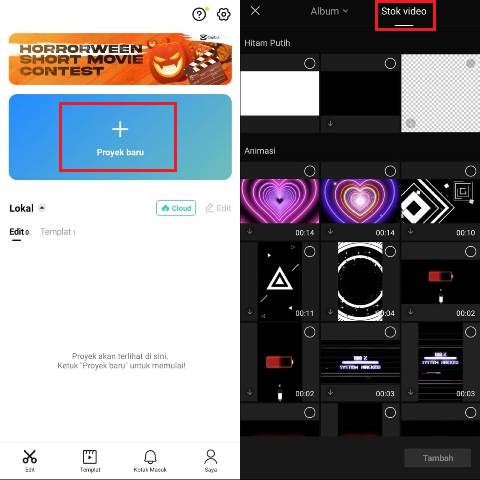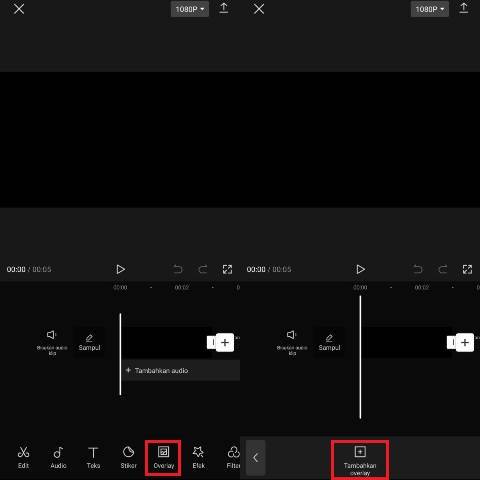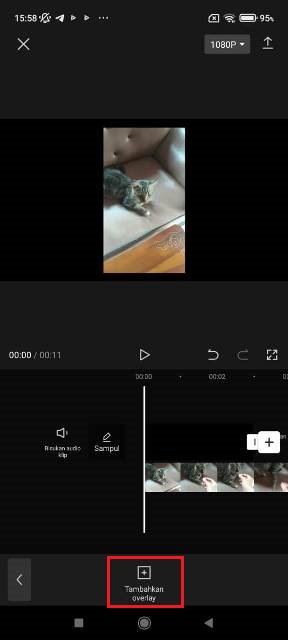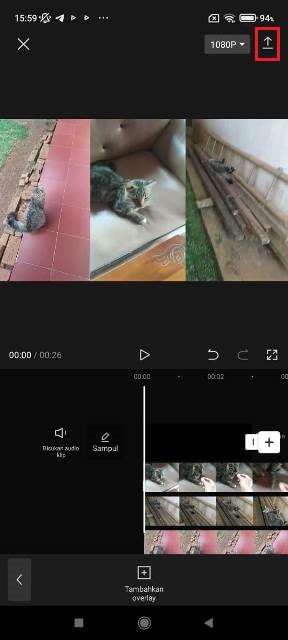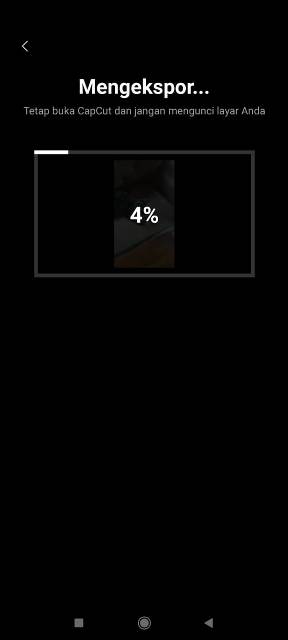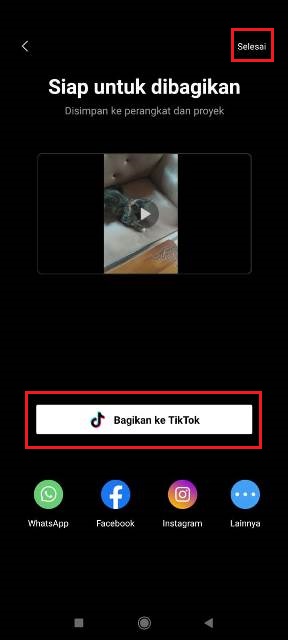Cara kolase video di CapCut merupakan tutorial yang akan dibahas pada kesempatan kali ini, guys. Untuk para pengguna yang ingin mengetahuinya wajib membaca artikel ini sampai selesai.
Seperti kita ketahui, CapCut menjadi salah satu aplikasi edit video yang digandrungi para konten kreator karena memberikan kemudahan untuk menciptakan video yang keren.
Hal itu berlaku untuk semua pengguna, termasuk yang masih pemula dalam hal mengedit video.
Salah satu dari sekian banyaknya proses mengedit video adalah menggabungkan beberapa video dalam satu frame atau biasa kita sebut dengan kolase video atau grid.
Sehingga beberapa video yang dimasukkan akan berjalan secara bersamaan saat diputar. Jadi bukan hanya foto yang bisa dibuat kolase, video pun bisa.
Teknik kolase video ini dibuat untuk berbagai keperluan. Milai dari video duet bernyanyi atau menari, video kolaborasi, video reaction dan lainnya.
Jika kalian ingin mencoba membuat kolase video dengan CapCut tapi belum tahu caranya, ikuti langkah-langkahnya di bawah ini.
Cara Kolase Video di CapCut dengan Mudah dan Hasil Keren
Sebelum ke proses editing, terlebih dahulu kalian harus menyiapkan materi video yang akan disatukan dalam satu frame. Kemudian, pastikan aplikasi CapCut sudah terinstall di HP kalian.
Dan yang tak kalah penting adalah daya baterai ponsel kalian harus cukup dan memungkinkan mengedit video sampai selesai.
Ini untuk mencegah ponsel tiba-tiba mati karena kehabisan baterai saat proses editing. Karena jika itu terjadi, video yang kalian edit belum tersimpan.
- Langkah pertama yang harus dilakukan jika beberapa hal di atas sudah dipenuhiadalah membuka aplikasi CapCut di HP.
- Klik Proyek baru > geser ke Stok video.
- Silakan pilih background untuk video kolase nanti, ada berwarna putih, hitam transparan, dan background animasi.
- Klik menu Overlay > klik Tambahkan overlay > silakan pilih dan tambahkan satu video terlebih dahulu.
- Klik Tambahkan overlay lagi untuk memasukkan video lain secara satu persatu (jumlahnya sesuai keinginan).
- Lalu, atur ukuran dan posisi video sesuai keinginan.
- Setelah semua video dimasukkan dan ukurannya sudah pas, selanjutnya kamu bisa melakukan editing lainnya agar hasilnya lebih bagus. Misalnya, menambahkan efek, stiker, dan lainnya.
- Jika sudah selesai mengedit kolase video, langsung simpan hasilnya dengan mengklik icon ekspor di pojok kanan atas.
- Tunggu beberapa saat sampai prosesnya selesai.
- Kalian bisa langsung membagikan videonya ke TikTok dengan mengklik Bagikan ke TikTok atau klik Selesai jika hanya ingin menyimpannya ke galeri.
Cek hasilnya di galeri HP kalian, maka ketiga video tersebut sudah disatukan dalam satu frame. Saat video diputar, maka ketiga video itu juga akan berjalan secara bersamaan.
Lakukan tutorial yang sama jika kalian ingin membuat kolase video lainnya dengan CapCut. Sangat mudah bukan?
Selain dengan CapCut, ada banyak aplikasi kolase video lainnya yang bisa digunakan. Di antaranya seperti Unfold, InShot, Video Collage Maker dan lainnya.
BACA JUGA: Cara Membuat Video Green Screen di CapCut untuk Menambahkan Latar Baru
Sekian pembahasan kali ini mengencai cara membuat kolase video di aplikasi CapCut yang mudah untuk dipraktikkan. Selain membuat kolase video, kalian bisa melakukan editing video lainnya di CapCut. Semoga pembahasan lali ini dapat bermanfaat.